
时间:2021-08-06 02:05:27 来源:www.win10xitong.com 作者:win10
win10作为当前主流的操作系统,使用者非常的多,所以也会发现各种问题,像win10把酷我设为默认播放器设置方法的问题就是其中一个。要是您平时不是很喜欢折腾系统的话,面对win10把酷我设为默认播放器设置方法这样的问题肯定就不知道该怎么解决了。要是你不愿意找别人来帮助解决你的win10把酷我设为默认播放器设置方法问题我们只需要参考这个操作方法:1.在计算机桌面的“酷我”音乐图标双击鼠标左键,将其打开运行。;2.在打开的“酷我”音乐程序窗口,点击工具栏中的“主菜单”按钮图标就可以彻底解决了。如果你遇到了win10把酷我设为默认播放器设置方法不知都该怎么办,那就再来看看下面小编的图文教程。
小编推荐系统下载:萝卜家园Win10专业版
具体方法:
1.双击电脑桌面上“酷我”音乐图标上的鼠标左键打开进行操作。如图;
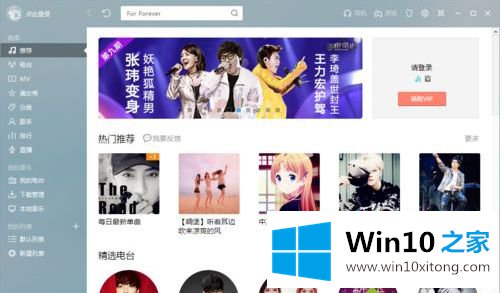
2.在打开的“酷我”音乐程序窗口中,点按工具栏中的“主菜单”按钮图标。如图;
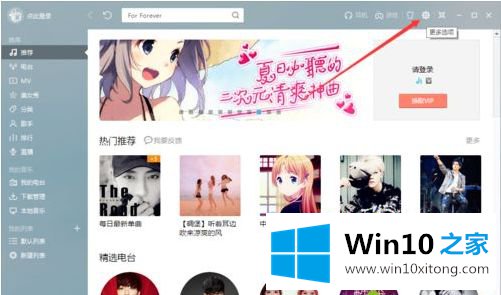
3.单击“主菜单”按钮图标,然后在弹出选项框中选择“设置”选项并单击它。如图;
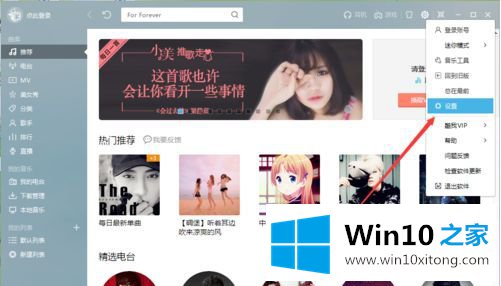
4.点击“设置”选项后,此时将打开“系统设置”对话框。如图;
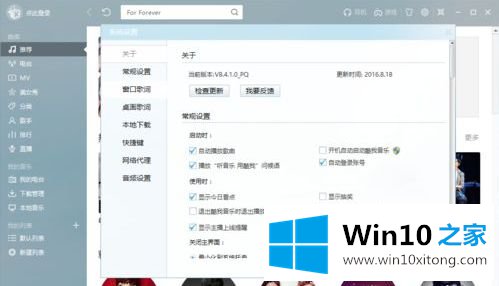
5.在“系统设置”对话框窗口中,选择“常规设置”选项卡。如图;
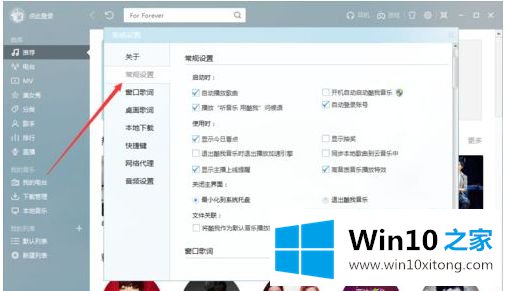
6.在“常规设置”选项卡的右窗格中,选中“文件关联”下的“使用酷我作为默认播放器”选项,然后单击“确定”。如图;
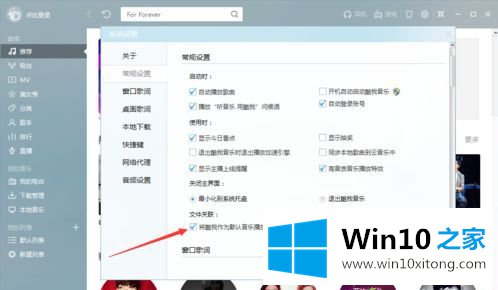
以上是win10中设置酷我为默认玩家的方法。需要的用户可以按照边肖的步骤操作,希望对大家有帮助。
以上的内容就是描述的win10把酷我设为默认播放器设置方法的图文教程,这篇文章应该会帮助大家解决这个问题,同时希望大家多多支持本站。